Обработка позволяет автоматически снимать резервирование товаров под заказы клиента на основании правил, введенных для соглашений с клиентами (типовых и индивидуальных). Дополнительно есть возможность автоматически закрывать отработанные заказы.
| Артикул | 507 |
| Обновлено | 07.02.2023 |
| Исходный код | Открыт |
| Изменение конфигурации | Не требуется |
| Покупок | 85 |
- BAS ERP (Украина)
- BAS Комплексное управление предприятием 2 (Украина)
- BAS Управление торговлей 3 (Украина)
- Комплексная автоматизация 2.4 (Беларусь)
- Комплексная автоматизация 2.4 (Казахстан)
- Комплексная автоматизация 2.4 и 2.5
- Управление предприятием ERP 2.4 и 2.5
- Управление торговлей 11.4 и 11.5
- Управление торговлей 3 (Беларусь)
- Управление торговлей 3 (Казахстан)
разработка также доступна по подписке Премиум
Резервирование товара в 1С
Обработка убирает проблему зависших резервов, т.е. позволяет автоматически снимать резервирование товаров под неотгруженные и неоплаченные заказы клиента. При этом минимальный срок давности резервов для снятия вы можете настроить самостоятельно.
Автоматически снимаются резервы только по тем заказам, по которым еще не было отгрузки и не поступала оплата от покупателя.
На форме обработки расположены четыре команды.

Для корректной работы разработки необходимо указать в настройках программы график работы предприятия и заполнить производственный календарь на текущий год.
Настройки располагаются в меню НСИ и админстрирование -> Настройка НСИ и разделов -> Предприятие:


Настройки снятия резервов в 1С
На форме настроек нужно выбрать параметры снятия резервов по заказам клиента и отправки оповещений о снятии клиентам и пользователям программы.
В настройках необходимо выбрать тип данных, где будем указывать минимальное количество дней резерва для снятия, варианты такие:
- соглашение с клиентом (типовое или индивидуальное),
- настройки пользователя,
- заказ клиента.
Если у вас для разных заказов разный срок резервирования, то имеет смысл устанавливать его для каждого документа отдельно. В противном случае имеет смысл установить общее количества дней резерва для конкретного менеджера или соглашения с клиентом. Если же у вас всегда и для всех действует одинаковое количество дней резерва, достаточно заполнить поле Резерв по умолчанию .
Галочками нужно выбрать по каким вариантам обеспечения товаров нужно снимать резервы ( Резервировать и/или Отгрузить ).
1С УТ11- Простой вариант как увидеть зарезервированный товар и снять резерв
Можно выбрать вариант последующей обработки заказа:
- отменить строки и закрыть заказ,
- изменить вариант обеспечения в строках на значение Не обеспечивать , но заказ не закрывать.
В нижней части формы при необходимости настраиваем отбор заказов (если не по всем заказам нужно снимать резервы).

На второй вкладке настраиваем отправку предварительных оповещений о скором снятии резервов. Указываем, за сколько дней до снятия резервов необходимо отправлять уведомления, а также собственно необходимость отправки таких уведомлений клиентам и пользователям базы.
Для каждого типа оповещений заполняем шаблон темы и текста, можно использовать заменяемые параметры в квадратных скобках. В дальнейшем они будут заменены на значения реквизитов исходных заказов.
Клиенту отправляется электронное письмо, а пользователям можно отправить или письмо, или задачу на рабочий стол. Для отправки уведомлений пользователям необходимо указать адресатов (можно указать конкретных пользователей или просто написать Менеджер для отправки писем менеджеру заказа).
Если у вас УТ 11, Комплексная автоматизация или ERP, есть возможность отправить уведомление основному менеджеру партнера. Для этого нужно написать ОсновнойМенеджер

На третьей вкладке аналогичные настройки, но только для отправки оповещений о снятии резервов.

Отмена резервов по заказу клиента в 1С
Для того, чтобы уточнить срок резерва для конкретного заказа, создаем дополнительный реквизит Дней резерва (привязанный к заказам клиента).

После рассылки предварительных оповещений клиенты получат на почту подобное письмо.

Оповещение о снятии резервов будет выглядеть так:

Менеджер заказа получит задачи на рабочий стол.

В теме и тексте уведомлений можно использовать следующие заменяемые параметры:

Строки заказа отменяются, заказ закрывается согласно настройкам.

Для автоматического выполнения операций можно установить расписание.

Разработка умеет еще и автоматически закрывать отработанные заказы (полностью отгруженные и оплаченные).
Релиз 507.1.1.2 от 23.02.2022
Добавлена возможность снятия «мягкого резерва», когда у товаров стоит статус К обеспечению (актуально для УТ 11.5, КА и ERP 2.5).


Дмитрий Медведков программист, консультант 1С
Работаю в 1С с 2012-го, специализируюсь на УТ 11
Имею 10 квалифиционных сертификатов 1C:Профессионал, 1С:Специалист и 1С:Специалист-консультант
Расширение для типовых конфигураций 1С:Предприятие 8.3, позволяет легко настроить учет согласований (утверждений) произвольных справочников и документов
Типовая печатная форма товарного чека с добавляемой пользователем произвольной информацией (текст, фото, графика).
Отчет выводит сводные данные по розничным продажам (количество, цена, сумма) за период с группировкой по дате продажи, продавцу и номенклатуре.
Вадим 7 ноября 2021 г.
Дмитрий, подскажите, пож-та, предусмотрена ли возможность изменять в заказах действие на «не обеспечивать» ?

Дмитрий Медведков, администратор 7 ноября 2021 г.
Добрый день. Если вам нужна такая возможность, я могу добавить ее для вас бесплатно, после покупки.

Дмитрий Медведков, администратор 13 ноября 2021 г.
Добрый день! Добавил такую возможность.
Вадим 7 ноября 2021 г.
1. Снимать резерв «резервировать» — относится к «резервировать» и «резервировать к дате»? 2. К заказам с каким статусом относится снятие «На согласовании», «К выполнению»?

Дмитрий Медведков, администратор 7 ноября 2021 г.
1. Да, к обоим статусам. 2. Это уже совсем другое, это статусы самого документа, а не товаров. Резервы снимаются только по заказам клиента со статусом «К выполнению».
Вадим 7 ноября 2021 г.
Отсекать обработку временным периодом возможно?

Дмитрий Медведков, администратор 7 ноября 2021 г.
Да, можно настроить отбор заказов не старше определенной даты. Посмотрите описание, там показано применение фильтра документов.
Вадим 7 ноября 2021 г.
Будут ли влиять установленные правила оплаты в заказе, например: 1. Аванс (до обеспечения) — 13.11.21 2. Предоплата (до отгрузки) — 03.12.21 на «Резерв по умолчанию, дней — 3»?

Дмитрий Медведков, администратор 7 ноября 2021 г.
Вадим, пожалуйста, позвоните и уточните все вопросы.
Алексей Сергеевич Самотой 8 февраля 2022 г.
Добрый день. Подскажите в версии КА 2.5 убрали резервировать по мере поступления и теперь программа неявно резервирует товар по дате отгрузки действием к обеспечению. Ваша обработка может работать не только по состояниям Отгрузить и Резервировать,но и по состоянию К обеспечению.

Дмитрий Медведков, администратор 13 февраля 2022 г.
Добрый день. Нет, обработка анализирует только состояния Резервировать и Отгрузить.
Александр 1 марта 2022 г.
Добрый день. Релиз 507.1.1.2 от 23.02.2022 Добавлена возможность снятия «мягкого резерва», когда у товаров стоит статус К обеспечению (актуально для УТ 11.5, КА и ERP 2.5). Работает данная ли функция в УТ 11.4? Есть ли функция «снятия резерва к дате»

Дмитрий Медведков, администратор 3 марта 2022 г.
Добрый день. Нет, изменения касаются только 11.5
Александр 18 мая 2022 г.
Добрый день. Можно ли реализовать снятие «мягкого резерва» и «снятия резерва к дате» в УТ11.4 за дополнительную оплату?

Дмитрий Медведков, администратор 18 мая 2022 г.
Здравствуйте. Запишу себе в план работ. Но в ближайшее время не смогу сделать, много работы.
Александр 18 мая 2022 г.
Спасибо. Ждем.
Александр 1 марта 2022 г.
Добрый день. Релиз 507.1.1.2 от 23.02.2022 Добавлена возможность снятия «мягкого резерва», когда у товаров стоит статус К обеспечению (актуально для УТ 11.5, КА и ERP 2.5). Работает данная ли функция в УТ 11.4? Есть ли функция «снятия резерва к дате»
Владимир 24 мая 2022 г.
Добрый день! Подскажите когда откорректируете обработку под Управление торговлей, редакция 11 (11.5.7.402)??

Дмитрий Медведков, администратор 25 мая 2022 г.
Здравствуйте. Обработка уже адаптирована под этот релиз.
Владимир 25 мая 2022 г.
Странно. Но у нас почему то при выполнении команды снятия резервов, ничего не происходит, просто пишется сразу выполнено

Дмитрий Медведков, администратор 25 мая 2022 г.
Позвоните, я подключусь через AnyDesk
Владимир 25 мая 2022 г.
Дмитрий извиняюсь, а как вам позвонить? Где найти контакты

Дмитрий Медведков, администратор 25 мая 2022 г.
В разделе меню КОНТАКТЫ
Олег 6 июля 2022 г.
Дмитрий, добрый вечер. А если резерв по мере поступления стоит обоснованно и существует заказ поставщику, то как не тронуть этот заказ? Ведь в нем нет ни денег, ни отгрузки, но он верен и ждет поступления товара. И должен ждать далее. А не обнуляться.

Дмитрий Медведков, администратор 7 июля 2022 г.
Здравствуйте. Если товара для продажи еще нет на складе, а пока только заведен заказ поставщику, то такую ситуацию обработка никак не затрагивает. Т.к. в данном случае нет НИКАКОГО резерва и вариант обеспечения стоит К обеспечению. Обработка затрагивает только такие ситуации, когда товар уже на складе и зарезервирован под конкретный заказ клиента.
Олег 7 июля 2022 г.
КА 2.5. обеспечение «Резервировать по мере поступления». Такой заказ не тронет? Мне важно правильно понять.

Дмитрий Медведков, администратор 7 июля 2022 г.
Нет, такой заказ не тронет.
Источник: www.coderstar.ru
Отмена резервирования товара в конфигурации «Торговля+Склад»
В этой статье методисты фирмы «1С» расскажут о новой возможности редакции 9.2 типовой конфигурации «Торговля + Склад» — снятие резервирования товара по ранее оформленным заявкам.
Для снятия резервирования товара по ранее оформленным заявкам в редакцию 9.2 конфигурации «Торговля +Склад» введены два документа «Отмена заявок покупателей» и «Снятие резерва».
Новые документы оформляются с помощью меню «Документы»/»Покупатели»/ «Отмена заявок покупателей» («Снятие резерва»).
Рассмотрим конкретные примеры оформления данных документов.
Пример 1
Покупателям были оформлены заявки, по ним был зарезервирован товар, однако покупатели не оплатили заявки в указанный срок и отказались от покупки товара. Заявки от покупателей надо отменить. То есть необходимо снять резерв по товарам, которые оформлены по данным заявкам.
Кроме того, необходимо, чтобы данные заявки была исключены из механизма автоматического распределения заявок покупателей по заказам поставщикам.
В этом случае необходимо оформить документ «Отмена заявок покупателей».
В данном примере при заполнении документа удобно воспользоваться возможностью автоматического заполнения спецификации документа заявками, отобранными по определенным критериям.
В рассматриваемом примере таким критерием будет являться то что, заявки должны быть неоплаченными, не отгруженными и у них просрочен срок оплаты.
Критерии отбора заявок для автоматического заполнения в спецификации документа задаются в диалоге, который вызывается при нажатии на кнопку «Заполнить».
Элементы настроек этого диалога полностью аналогичны настройкам отчета «Оплата заявок» (рис. 1).
Рис. 1 Оплата заявок
Флаг «Только просроченные» отбирает те заявки, у которых дата оплаты меньше, чем дата, указанная в документе «Отмена заявок покупателей».
С помощью кнопки «Просмотр» можно просмотреть отчет об отобранных заявках, а с помощью кнопки «Перенести в документ» перенести отобранные заявки в документ «Отмена заявок покупателей».
После проведения документа «Отмена заявок покупателей» произойдет отмена заявок покупателей, указанных в спецификации, а также снимется резерв по всем ТМЦ, которые указаны в спецификации отменяемых заявках покупателей.
Пример 2
Покупателю необходимо срочно оформить продажу товара, однако на данный момент этот товар зарезервирован по заявкам других покупателей. При этом отгрузка товара по другим заявкам покупателей может быть произведена несколько позже. Поэтому необходимо снять с резерва заданное количество конкретного товара, распределив указанное количество снимаемого резерва другим заявкам. Однако те заявки, по которым снимается резерв, не должны исключаться из механизма автоматического распределения заявок по заказам поставщиков.
В момент поступления новой партии товара эти товары должны вновь зарезервироваться.
В этом случае оформляется документ «Снятие резерва», который предназначен для снятия резерва по конкретным ТМЦ, указанным в его спецификации.
Снятие резерва может производиться по конкретному складу или по фирме в целом. Вид совершаемой операции, а соответственно и название документа изменяется при нажатии на кнопку «Операция».
Для каждой позиции номенклатуры в спецификации документа можно указать покупателя и договор, по которому будет снят резерв по данной позиции.
Однако в рассматриваемом случае необходимо произвести автоматическое распределение снимаемого резерва по тем договорам покупателей, по которым производилось резервирование ТМЦ. Для этого в спецификации документа не нужно задавать покупателя и договор.
Если покупатель и договор не выбран, то в соответствующих графах будет установлено «автоподбор» (рис. 2).
Рис. 2. Снятие резерва по складу
Указанные в спецификации количество снимаемого резерва по каждой позиции номенклатуры будет автоматически распределяться по принципу FIFO по тем заявкам покупателей, по которым зарезервирована данная позиция.
Обращаем ваше внимание, что, в том случае если, например, необходимо снять резерв со всех товаров определенной группы или снять резерв по конкретным товарам, зарезервированным определенным покупателем можно воспользоваться функцией автоматического заполнения спецификации, которое производится по кнопке «Заполнить».
Таким образом, для снятия резерва, при нажатии кнопки «Заполнить» открывается дополнительное диалоговое окно.
В этом диалоговом окне можно задать различные критерии отбора позиций номенклатуры.
Отметим, что элементы настроек этого диалога полностью аналогичны настройкам отчета «Резервы ТМЦ».
С помощью кнопки «Просмотр» можно просмотреть отчет об отобранных позициях номенклатуры, а с помощью кнопки «Перенести в документ» перенести отобранные позиции номенклатуры в документ «Снятие резерва».
После того, как документ «Снятие резерва» будет проведен, произойдет снятие резерва с товарно-материальных ценностей, указанных в спецификации.
Однако, необходимо помнить, что при этом не произойдет отмены заявок, по которым были зарезервированы товарно-материальные ценности.
Эти заявки могут в дальнейшем участвовать в автоматическом распределении заявок по заказам поставщиков.
Источник: buh.ru
Резервирование товара в аптеке
Создание резерва необходимо в том случае, если вся приходная накладная или какие-то отдельные наименования товаров поступают в аптеку для какаго-то определенного покупателя, и необходимо предотвратить случайную продажу этого товара.
Создание резерва товара.
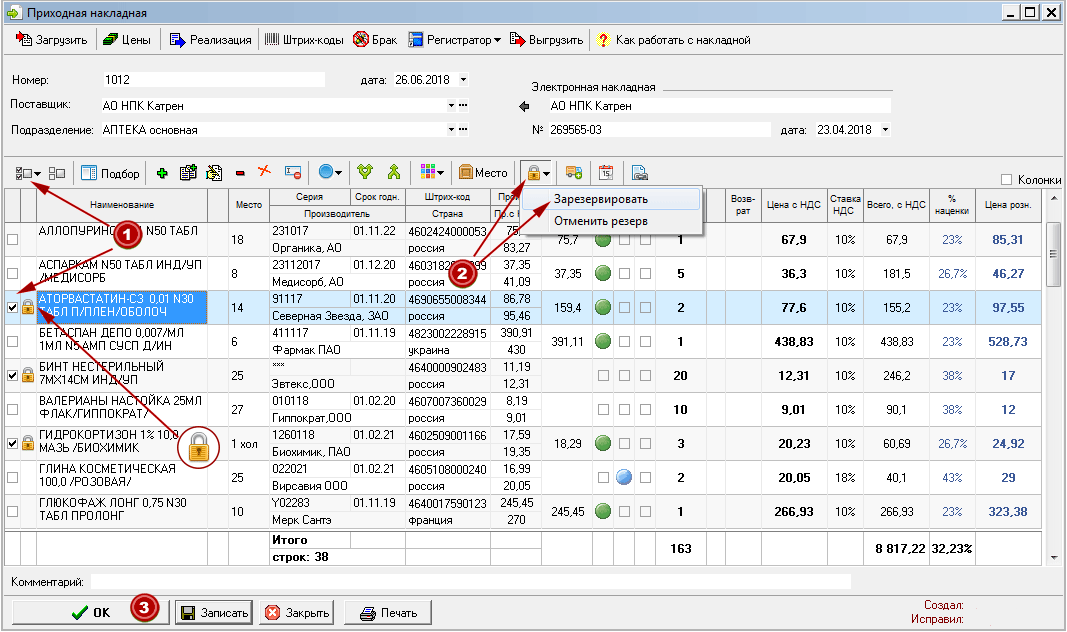
- В приходной накладной отметьте галочками строки, для которых необходимо будет создать резерв. Если резерв создается для всех товаров в приходной накладной, используйте кнопку
 «Отметить все строки».
«Отметить все строки». - Щелкните мышью по кнопке
 Резерв, затем выберите Зарезервировать. Рядом с отмеченными галочками товарами появится значок с изображением замка.
Резерв, затем выберите Зарезервировать. Рядом с отмеченными галочками товарами появится значок с изображением замка. - Для того, чтобы сохранить изменения в приходной накладной и закрыть её, нажмите на кнопку ОК.
Продажа зарезервированного товара.
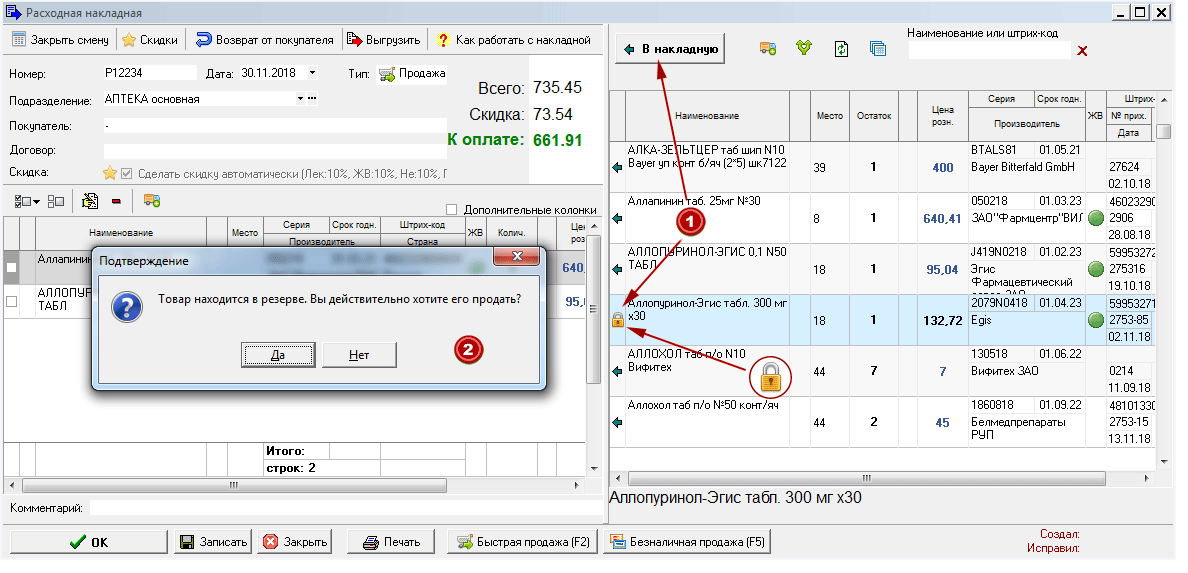

Откройте расходную накладную. В списке товаров, который ноходится справа, найдите нужное наименование. Если товар находится в резерве, рядом с его наименованием будет отображаться значок с изображением замка .
- Для того, чтобы добавить в товар из общего списка в накладную, нажмите на кнопку «В накладную». Для добавления товара так же можно щелкнуть мышкой по изображению замка или два раза щелкнуть мышкой по наименованию товара.
- Если товар зарезервирован, появится сообщение «Товар находится в резерве. Вы действительно хотите его продать?» Выберите «Да» для продажи зарезервированного товара или «Нет» для отмены операции.
www.medbrak.ru 3 декабря 2018
Продажа деленных маркированных товаров.
Переоценка товаров, у которых заканчивается срок годности.
Введение маркировки на воду. Реализация маркированной воды с 1 марта 2023 года.
Подключение и настройка кассового аппарата Атол ФФД 1.05, ФФД 1.2.
Маркировка. Поступление и реализация маркированных упаковок лекарственных препаратов.
Сканеры для маркировки лекарственных препаратов.
Дисконтные карты для аптеки. Подготовка и использование дисконтных карт.
Онлайн-касса для аптеки. Выбор, покупка и подключение. Сравнение, отличия и цены.
Обмен информацией по остаткам и ценам на лекарства между торговыми точками.
01 Поступление и наценка
- Загрузка накладных.
- Форматы накладных.
- Расчет розничных цен.
- Деление упаковки на части.
- Печать ценников, стеллажных карт.
- Печать штрих-кодов.
- Место хранения для упаковки.
- Создание копии накладной. Дублирование строк в приходной накладной.
- Возврат товара поставщику.
02 Продажа товара
- Реализация товара.
- Быстрая продажа. Расчет сдачи. Кассовый чек.
- Настройка скидок.
03 Инвентаризация
Источник: medbrak.ru